Instalar y quitar la 7ª bahía
Preparativos:
Asegúrese de que el ZimaCube esté apagado y desconectado.
Prepare el disco duro que se instalará.
Pasos específicos:
Paso 1: Retire el panel frontal de la caja.
Paso 2: Retire la 6ª bahía.
Paso 3: Gire en sentido antihorario para desatornillar los tornillos que sujetan el séptimo disco.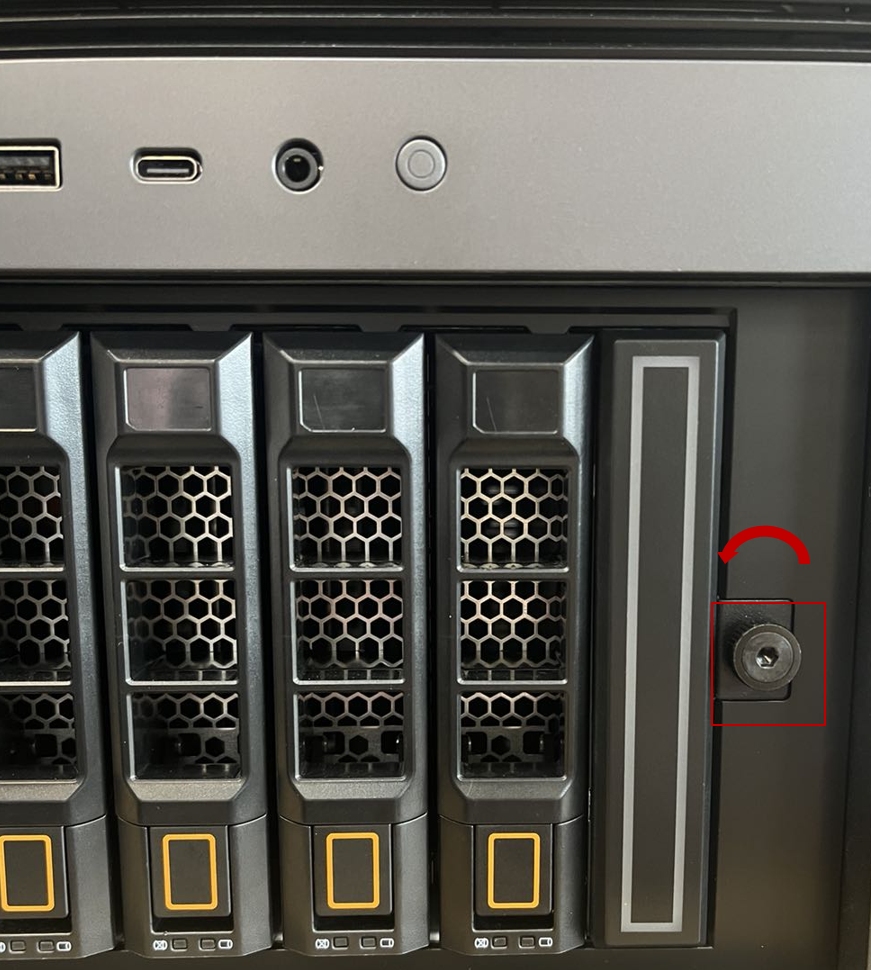
Paso 4: Retire la 7ª bahía.

Paso 5: Instale libremente el SSD en la 7ª bahía.
Paso 6: Empuje la 7ª bahía a la posición correcta y apriete los tornillos en sentido horario.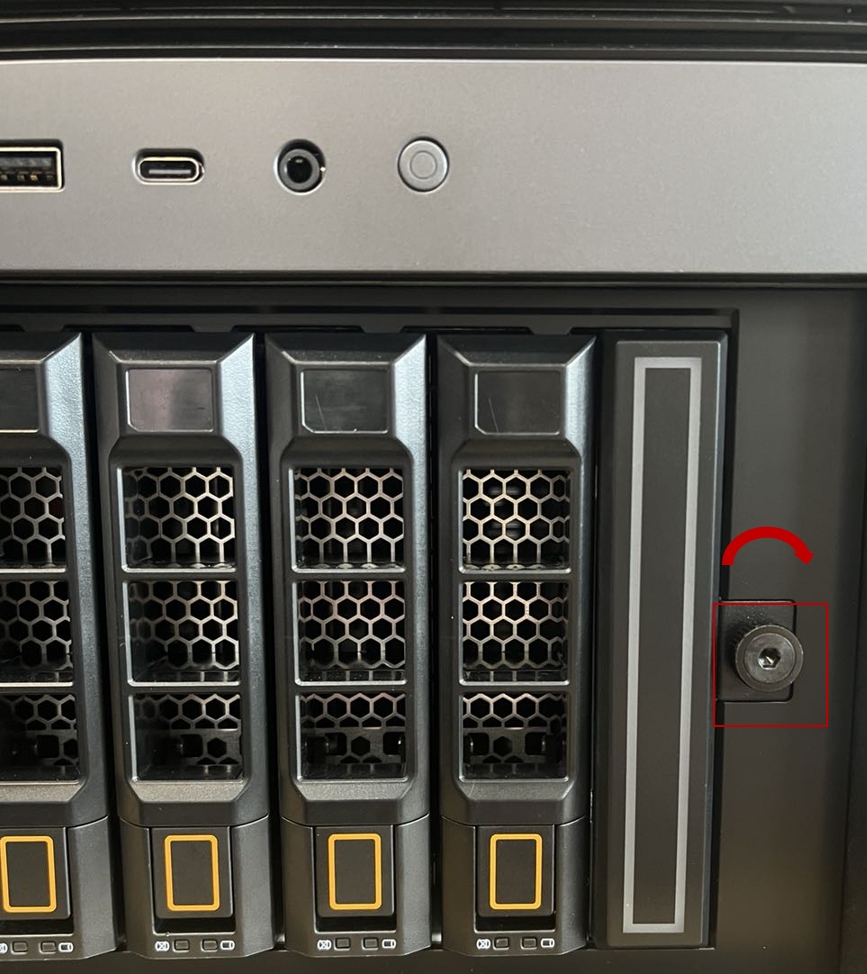
Cómo actualizar el firmware de iluminación de ZimaCube 7
Para prevenir que el esp32 falle en actualizaciones OTA (Over-The-Air), se introduce aquí un método de actualización por cable.
Solución en 3 pasos
- Conectar a WiFi
Conéctese a WiFi con una computadora
Nombre: “ZimaCube”
Contraseña: “homecloud” - Ingrese la URL
Ingrese en el navegador: 172.16.1.1 - Cargue el firmware
https://drive.google.com/file/d/1h8LKvZ47gdMmpJzu6CFK3awjGFX5ayRE/view?usp=drive_link
Plan de respaldo
Preparación antes de actualizar
- Computadora
- Cable de datos tybe-c
- Disco 7
- Descargue y descomprima el paquete comprimido
https://drive.google.com/file/d/15nPalLy-2ieNQ84dT1gchBzLqtEfM--8/view?usp=drive_link
Iniciar actualización
3.1 Use el cable de datos tybe-c para conectar la computadora al tybe-c en el chip del séptimo disco.
3.2 Abra el enlace espressif.github.io en la computadora.
3.3 Haga clic en ‘Conectar’
3.4 Seleccione el puerto serie para la conexión.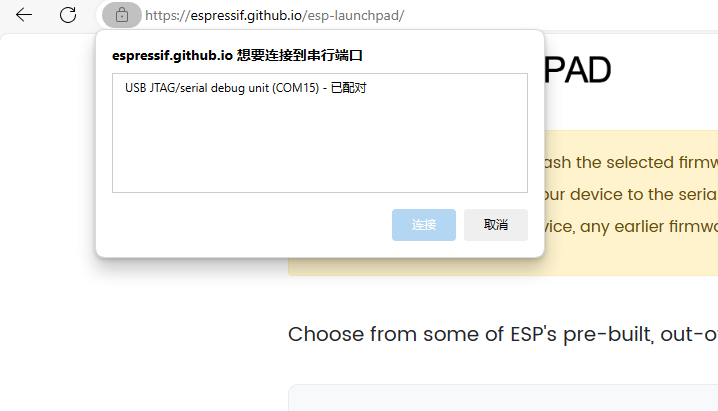
3.5 Haga clic en ‘DIY’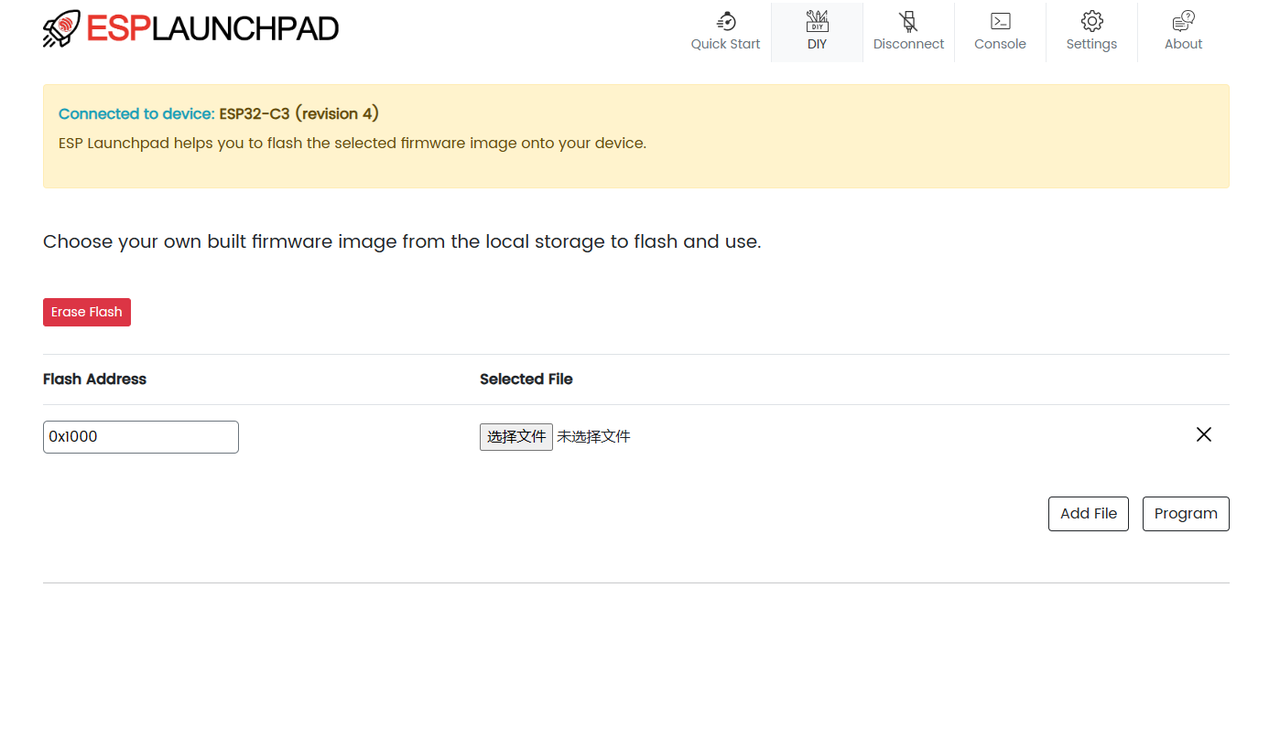
3.6 Haga clic en ‘Agregar archivo’ dos veces.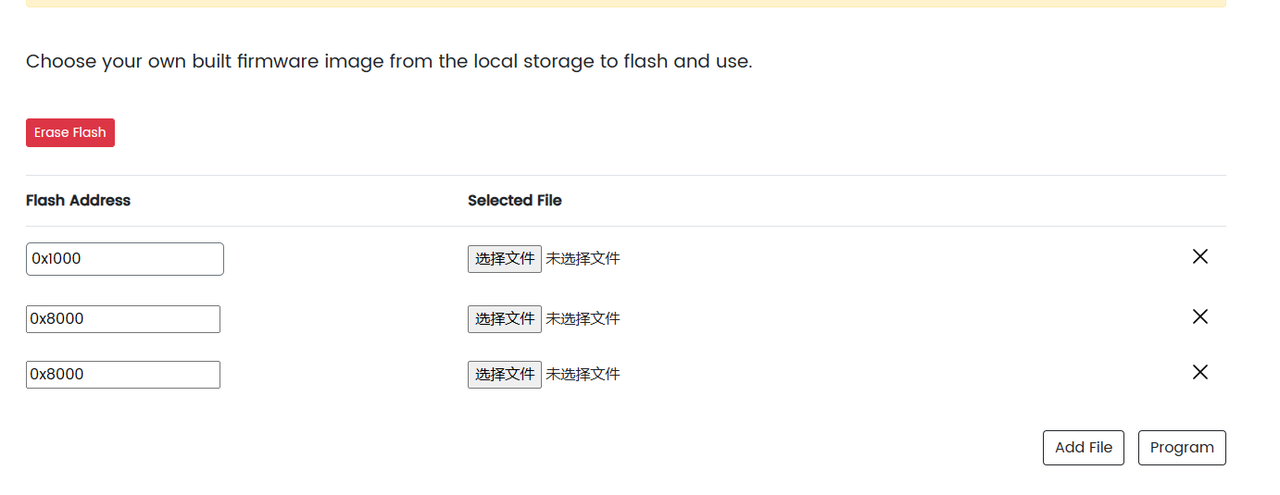
3.7 Cambie la dirección de grabado y seleccione el archivo.
La dirección de grabado específica es como se muestra en la figura, seleccione los tres archivos después de descomprimir en orden.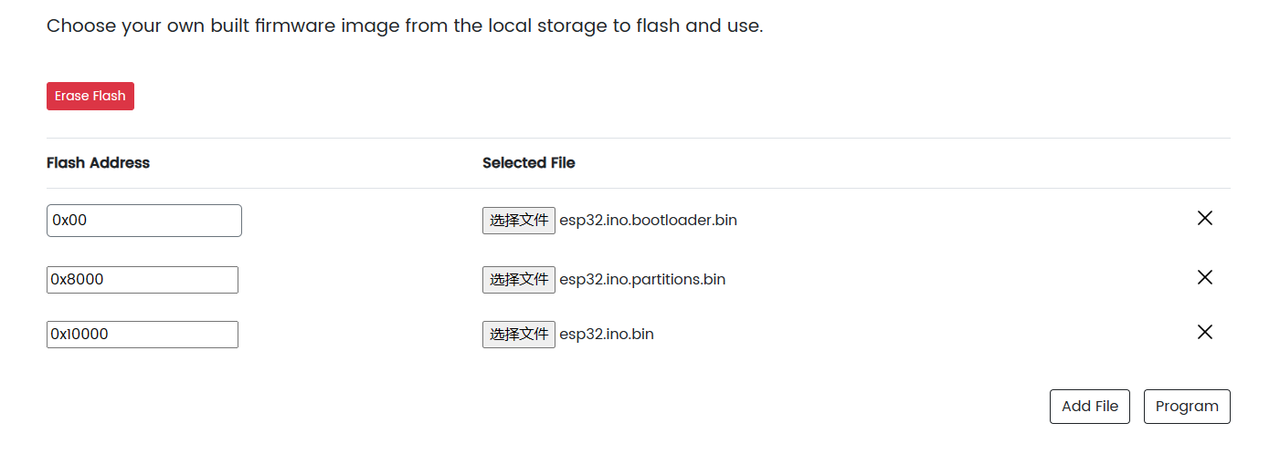
3.8 Haga clic en ‘Programar’ para comenzar la grabación.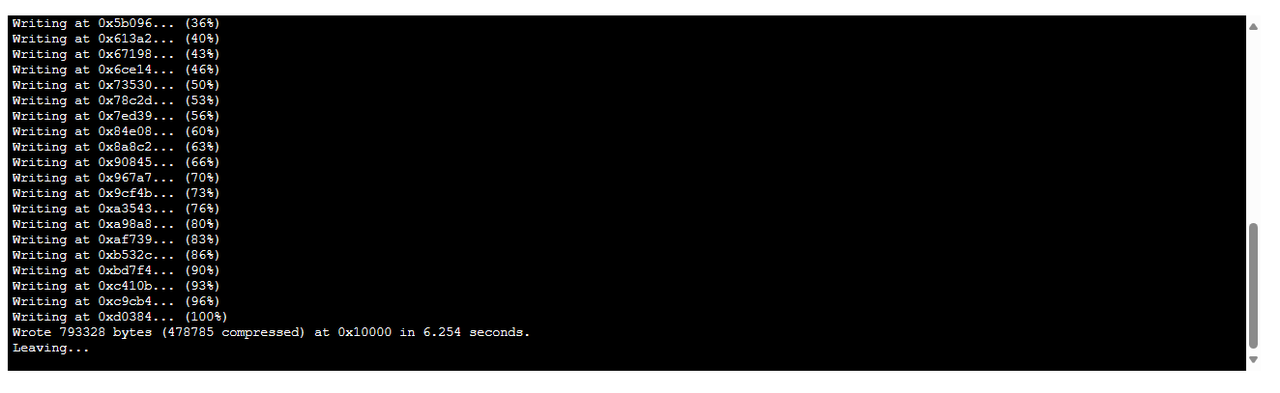
3.9 La grabación se ha completado, presione el botón de reinicio RST, y el firmware se actualizó exitosamente.